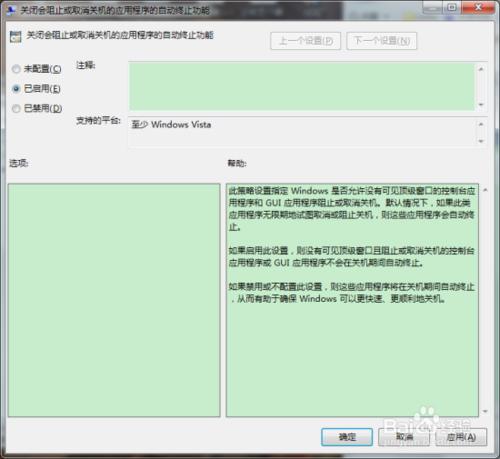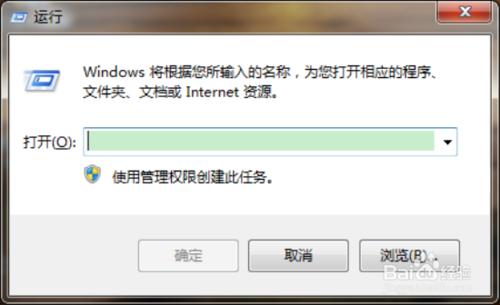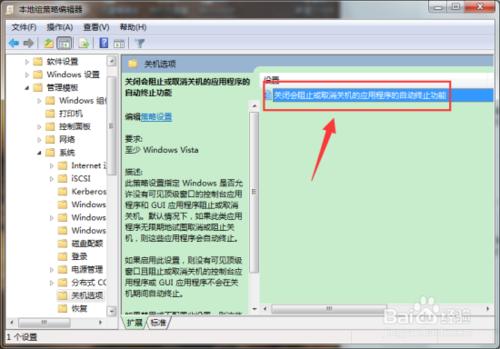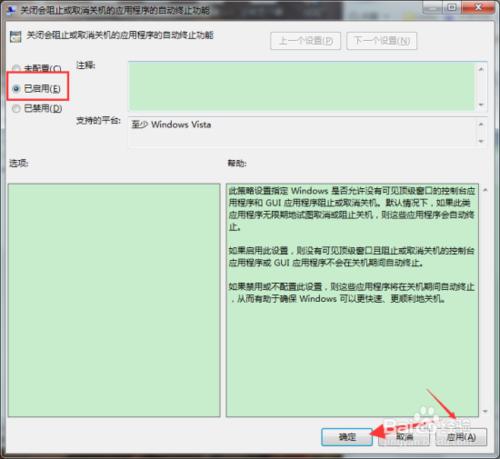Windows7系統關機無需等待的設置方法?
Tags: 系統,
使用windows7系統電腦明明已經關機,但是第二天發現電腦還沒有關閉,桌面顯示還有一個未關閉的程序提示窗口。那麼我們怎樣使電腦不用等待直接關機呢?一起來學習瞭解下吧!
工具/原料
計算機
Windows7
方法/步驟
1、按住鍵盤的Win+R組合鍵,打開“運行”對話窗口。如圖所示;
2、在打開的運行對話中輸入“gpedit.msc”,然後再點擊“確定”按鈕。如圖所示;
3、點擊確定按鈕後,這個時候會打開“本地組策略編輯器”對話窗口,如圖所示;
4、在本地組策略編輯器窗口的左側小窗口中,依次展開“計算機配置-->管理模版-->系統-->關機選項”。如圖所示;
5、在關機選項的右側選項窗口鼠標左鍵雙擊“關閉會阻止或取消關機的應用程序的自動終止功能”選項。如圖所示;
6、在打開的“關閉會阻止或取消關機的應用程序的自動終止功能”窗口中,選擇“已啟用”,然後在依次點擊“應用-->確定”按鈕即可。如圖所示;